Публичные и частные каналы в телеграм: отличия, плюсы и минусы
Содержание:
Как создать канал в Телеграмм
Мессенджер Телеграмм присутствует на огромное количестве платформ, как стационарных, так и мобильных. На любой из них можно создать свой канал. Рассмотрим основные варианты.
Как создать канал в Телеграмм с компьютера на MacOS
Если вы загрузили и установили на компьютер официальный клиент мессенджера Телеграмм, создать через него новый канал не составит труда. Рассмотрим, как это сделать:
- Первым делом нужно авторизоваться в своем аккаунте Телеграм, для авторизации нужно иметь под рукой мобильный телефон, к номеру которого привязан профиль;
- Авторизовавшись, нажмите справа от окна поиска на изображение ручки с листом бумаги, чтобы открылось меню выбора. Можно создать новую группу, секретный чат или канал. Поскольку в нашем случае речь идет о создании канала, жмем Create Channel;
- Откроется окно, в котором вкратце говорится о том, что такое Телеграм канал и зачем он нужен. Чтобы продолжить создание канала, жмите в правом верхнем углу на кнопку Create;
- Далее введите название канала, его описание и при необходимости установите аватар, после чего нажмите Next;
- На следующей странице нужно выбрать, создать приватный или публичный канал. Если вы выбираете вариант с созданием публичного канала, нужно присвоить ему имя, после чего нажмите в правом верхнем углу Done.
Обратите внимание: Лучше присваивать каналу запоминающееся имя, относящееся к тому, что в нем будет размещено. После этого Телеграм канал будет создан
После этого Телеграм канал будет создан.
Как создать канал в Телеграмм с компьютера на Windows
Для создания канала через компьютер под управлением Windows, нужно скачать с официального сайта и установить клиент приложения, после чего авторизовать в нем. Далее выполните следующие действия:
- В верхнем левом углу открытого окна приложения Телеграм нажмите на три горизонтальные полоски, расположенные вертикально друг над другом, чтобы открылось меню;
- В открывшемся меню выберите пункт New Channel, чтобы создать новый канал;
- Появится всплывающее окно, в котором нужно ввести имя канала, его описание и установить аватар, после чего можно нажать Create;
- На следующем шаге нужно выбрать, является канал публичным или приватным. Если выбран публичный вариант, введите запоминающееся для формирования линка имя канала, после чего жмите Save;
- Следующий шаг – приглашение в созданный канал пользователей из вашего списка контактов. Выберите, кого вы хотите пригласить, и нажмите Invite. Если не хотите приглашать знакомых, нажмите Skip, чтобы пропустить этот шаг.
На этом процесс создания канала завершен, вы сразу будете в него перенаправлены.
Как создать канал в Телеграмм на iPhone или Android
Имеются официальные мобильные приложения Телеграмм для iOS и Android, в которых также присутствует вся необходимая функциональность для создания канала. Приложения практически идентичны друг другу, и в них необходимо действовать следующим образом:
- Первым делом убедитесь, что в магазине приложений отсутствует обновление для установленного на iPhone или Android устройство версии Телеграмм. Если имеется обновление, то обязательно его скачайте, поскольку функциональность каналов присутствовала в мобильных приложениях не с момента релиза;
- Далее запустите приложение и авторизуйтесь в нем, если вы еще не авторизовались;
- После этого нажмите в левом верхнем углу на три горизонтальные полоски, расположенные друг над другом, чтобы раскрыть меню;
- Выберите пункт New Channel, чтобы перейти к созданию нового канала;
- Появится страница, на которой описано, что собой представляет канал. Нажмите Create Channel, чтобы перейти непосредственно к созданию канала;
- Далее заполняется информация о канале: имя, описание и аватарка. Когда данные будут заполнены, нажмите в правом верхнем углу на галочку;
- Откроется страница выбора статуса канала – публичный или приватный, выберите нужный вариант. Если канал публичный, дайте ему запоминающееся имя для линка. После этого нажмите на галочку в правом верхнем углу;
- Следующий шаг – приглашение друзей в созданный канал. Если хотите пригласить пользователей из своего списка контакта, отметьте нужных и нажмите на галочку в правом верхнем углу. Можете никого не выбирать.
Результатом описанных выше действий станет создание нового канала в Телеграмм.
Секретные чаты
Если беседа носит конфиденциальный характер, пользователь может специально сам создать секретную беседу. Как обеспечивается безопасность?
Вся передача надежно зашифровывается. Доступ к сообщениям имеют только отправитель и получатель. Никто другой прочитать их не может, так как перехват и последующая расшифровка информации исключены. Этого не могут сделать даже сами разработчики Телеграм.
Участники секретной беседы передают друг другу зашифрованные ключи.
Соединение называется «сквозным» или end-to-end. Вы можете сравнить ключи друг у друга, если, например, сомневаетесь. Они будут одинаковыми, и вы убедитесь, что общаться в секретном чате более чем безопасно.
Соответственно, вы не можете пересылать эти сообщения в другие беседы. Пользователи также могут установить определенный промежуток времени, по истечении которого весь чат будет удален автоматически без участия пользователя. Самоуничтожение возможно также сразу после прочтения сообщения. При этом удаление происходит на двух устройствах одновременно. Кстати, на серверах компании такие сообщения также не хранятся. Если сообщение, например, не было доставлено, его может прочитать только отправитель, так как нигде больше оно не сохранилось.Таким образом, максимальный уровень конфиденциальности обеспечен.
Как создавать секретные беседы?
Зайдите снова в меню программы. Теперь нажмите на действие «Создать секретный чат». Если у вас английская версия, опция будет называться «New Secret Chat».
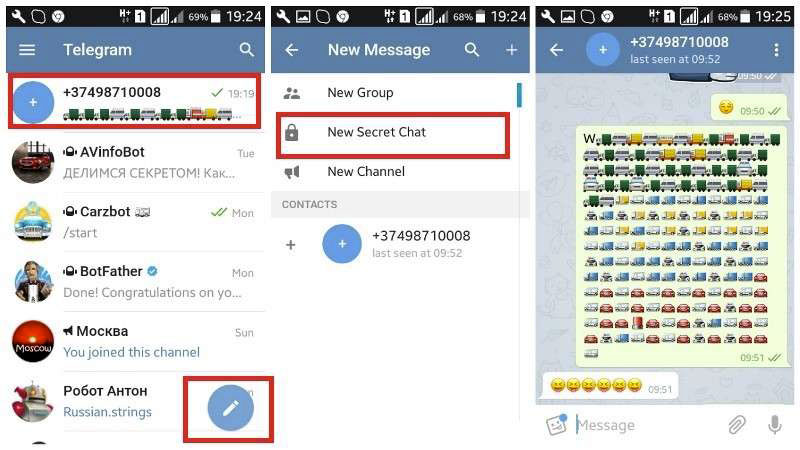
Нужно сразу отметить, что секретный чат в Телеграмм фиксируется в том гаджете, в котором создается. Если вы захотите продолжить секретный чат на компьютере, вы зайдете в свой профиль и обнаружите, что его там нет. К счастью, можно запускать неограниченное количество секретных бесед, даже от лица одного и того же человека.
Чтобы включить функцию самоуничтожения, нужно сделать следующее: 1.Зайти в настройки беседы (иконка вверху справа).
2.Выбрать опцию «Установить таймер самоуничтожения».
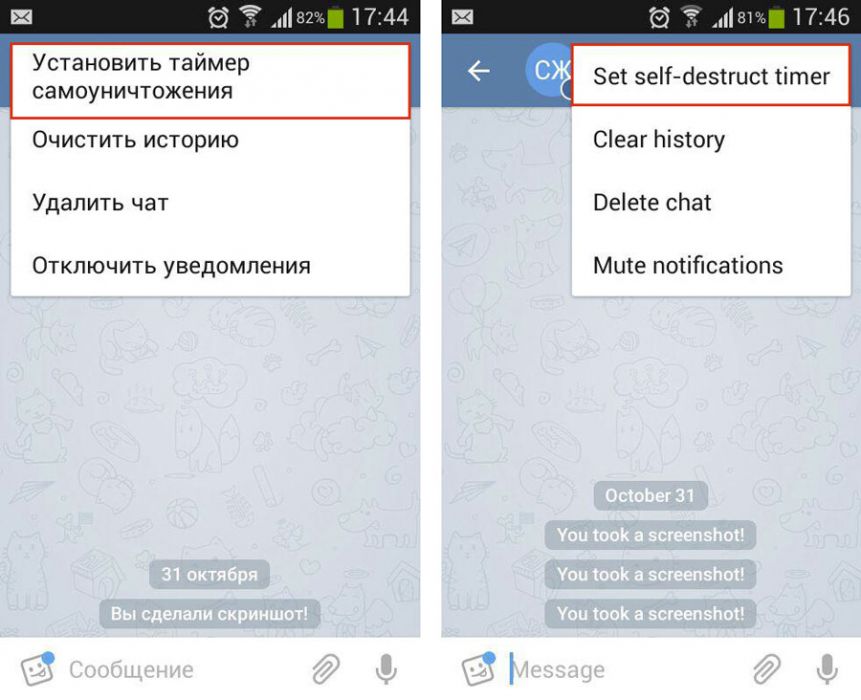
3.Выбрать период и нажать на кнопку «Готово» («Done»). Теперь функция активирована.

Две галочки рядом с сообщениями будут означать, что они доставлены и были просмотрены получателем. Сразу после этого активируется таймер очистки. Когда этот период истечет, сообщение будет удалено сразу с двух устройств.
Если ваш собеседник сделает скриншот экрана с вашими сообщениями, программа вас об этом уведомит.
Учтите, что удаляться будут только те тексты и фотографии, которые вы отправляли непосредственно после активации этой опции. Те, что передавались ранее, останутся на месте.
МЕГИ для бесплатной раскрутки каналов в телеграме
Использование МЕГ запрещено кодексом админов и Женевской конвенцией (шутка). На самом деле данный способ должен был умереть ещё 3 года назад, но этого так и не случилось. До сих пор есть каналы, которые раскручиваются таким способом.
Суть практически такая же, как и у подборок. То есть, в один рекламный пост вписывается несколько каналов. Но отличие всё же есть. В подборках, как правило, участвует 5-7 каналов. В МЕГАх же их несколько десятков (пример на скриншоте ниже).
На этом скриншоте не все каналы данной МЕГи, это всего лишь 1/4. Сами можете посчитать сколько примерно каналов.
К сожалению, раскрутка в телеграмм таким способом считается не очень приемлемой. Делать взаимопиар или ставить в подборки канал, который раскручивается подобным способом, желающих будет мало. Причина простая — некачественный трафик в виду низкой вовлечённости аудитории.
Я постарался максимально подробно рассказать, как продвигать канал в телеграме бесплатными и платными способами. А какой выбрать для себя, решать конечно вам. А теперь расскажу немного о том, что нужно сделать перед продвижением.
Как подготовить канал к раскрутке
Под раскруткой канала подразумевают привлечение аудитории (подписчиков). Это живые люди со своими интересами, взглядами и принципами
Аудитория не будет подписываться на всё подряд, поэтому перед раскруткой важно:
- опубликовать хотя бы 5-7 постов на канале и ежедневно выкладывать ещё. Сколько? Зависит от тематики
- подготовить рекламный креатив, которым вы хотите привлекать подписчиков. Он должен цеплять людей
- подбирать доноров основываясь на интересах свой целевой аудитории
Это минимальные требования подготовки перед тем как рекламировать телеграм канал. Каждый нюанс имеет значение и влияет на конечный результат.
Стоит ли заниматься накруткой канала
Накрутка — это добавление в аудиторию канала ботов (не живые аккаунты), которые лишь увеличивают цифру на счётчике подписчиков. Также существует и накрутка просмотров на постах.
И в том и в другом случае — это мошенничество. Если ваш канал уличат в накрутке, то он получит красную метку в Телеметре (пример на скриншоте ниже) и потеряет всех рекламодателей.
В дальнейшем никто с таким каналом сотрудничать не будет, как и с его владельцем.
Конечно это останавливает не всех. Некоторые люди намеренно выбираю серые способы заработка, поэтому для них накрутка канала и продажа «мёртвых душ» вполне допустимый бизнес.
Итоги. Выводы. Напутствия
Теперь вы знаете, как раскрутить телеграм канал с нуля и получить прибыльный проект. Работайте на перспективу, развивайте свой проект честно и результат не заставит себя ждать. О том сколько можно здесь зарабатывать я уже рассказывал.
Если статья не дала полного ответа, возможно вам помогут эти материалы:
- бизнес на телеграм каналах с полного нуля
- как проверить канал перед покупкой
- уникальная услуга Telegram канал под ключ
Сегодня Telegram даёт возможность каждому построить свой бизнес и заработать очень хорошие деньги. Наглядные примеры — кейс на 5.000.000 и на 2.600.000 рублей, которые когда-то начались с обычной консультации. Не упустите свой шанс!
Как создать канал
На телефоне
Процесс создания канала в мессенджере Telegram идентичен для устройств с операционной системой Android и iPhone поэтому и порядок действий будет аналогичным.
Android
- Начните с того, что откройте приложение мессенджера и нажмите кнопку меню.
- В открывшемся меню выберите пункт «Создать канал».
- Щелкните строку «Создать канал».
- Следующим шагом введите название канала, на этом же этапе Вы можете указать дополнительное описание канала (пропустив пункт описания на данном этапе или если в описание необходимо внести изменения Вы в любое время сможете внести корректировки настройках канала). Для перехода к следующему шагу в создании канала нажмите «галочку».
- На этом этапе необходимо определиться с кругом пользователей, которым будет доступна информация, размещенная на канале.
Публичный канал будет общедоступным всем пользователям мессенджера, в то время как к частному получат доступ только те пользователи, которые получат приглашение.
Если Вы уже определились – поставьте отметку возле соответствующего пункта. - При создании публичного канала Вам будет предоставлена возможность создать ссылку, с помощью которой будет осуществляться поиск в мессенджере. При вводе ссылки Вам будет сразу показано не занята ли данная ссылка, так как она должна быть уникальной. Выбрав частный канал ссылка будет создана автоматически.
- Так как мессенджер «подтягивает» контакты из Вашей телефонной книги Вы можете выбрать участников канала из телефонной книги. Для сохранения и перехода к следующему шагу настроек нажмите «галочку».
- Ваш новый канал готов.
- Чтобы установить изображение канала щелкните аватар и нажмите значок камеры, затем создайте фото камерой телефона или выберите его из галереи.
Видео
iPhone
Перед тем как начать к созданию своего собственного канала, убедитесь, что у вас установлена последняя версия телеграмма. Это нужно попросту затем, потому что в старых версиях телеграмма создание канала невозможно.
Инструкция создания канала в Telegram:
Через компьютер
Видео
Теперь вы знаете, как создать свой канал в Телеграм на компьютере и телефоне, следуйте нашим фото инструкциям и у вас больше не возникнет такого вопроса.
- Godlikes — Качественные подписчики по специальной цене! Стоимость 1-го подписчика всего 5,5 рубля! ️ 5 дней контроля отписок!
- Morelikes — Накрутка просмотров: 128 руб. за 100 шт., подписчиков: боты от 0.74 руб , живые подписчики от 3.36 руб. за 1 шт.
- Bosslike.ru — ️️️ Бесплатные подписчики и просмотры ️️️
- Mrpopular — подписчики от 0.14 руб ️; просмотры от 0.09 руб ️
Как делается новый чат
Мессенджер является кроссплатформенны – можно установить приложение на смартфон, скачать утилиту для компьютера или зайти прямо с браузера в онлайн-версию. Поэтому разберемся, как сделать чат в Телеграмме во всех этих случаях.
На телефоне
Чтобы в Telegram создать чат на смартфоне с операционной системой Android, нужно нажать на круглую синюю кнопку с карандашиком, расположенную в правом нижнем углу.
Затем из списка контактов выберите пользователя (здесь будут отображаться все люди из вашей телефонной книги, у кого установлен мессенджер) и нажмите на него.
Откроется окошко с чатом. Вот здесь будет отображаться вся последующая переписка с человеком. Можете писать свое первое сообщение.
Когда вы запускаете Телеграмм, то первым открывается окошко со всеми чатами. В примере отображается то, что мы только что создали. Кликнув по нему, общение можно продолжить.
Еще один вариант создания новой переписки – это нажать на три полоски в верхнем углу.
Из бокового меню выберите «Контакты».
Найдите нужного человека и жмите по нему.
Можно начинать общение: напишите текст, отправьте смайлик или стикер, документ, фото или видеозапись.
На компьютере
Чтобы сделать чат в Телеграмме с помощью установленной на компьютер программы, нажмите на три горизонтальные полоски слева.
Дальше нас будет интересовать пункт «Контакты».
Если у вас в открывшемся окне нет ни одного пользователя, то их нужно добавлять вручную. Для этого кликайте по кнопке «Добавить контакт». Кстати, если в главном окне вы нажмете кнопку «Новый контакт», то тоже откроется нужное нам окно.
Если в списке есть люди, то просто найдите нужного и нажмите на него. У вас сразу откроется окно для переписки.
На странице создания нового контакта необходимо указать имя, фамилию человека, и его номер телефона. Первые два пункта могут быть любые, главное, чтобы потом в списке всех чатов вы с легкостью по имени находили нужный. Номер телефона писать нужно действующий. Более того у пользователя должен быть установлен Телеграмм, иначе переписываться с ним вы не сможете. В конце жмите «Добавить».
В новом окне чата напишите сообщение выбранному человеку. После этого переписка с ним отобразится слева.
В дальнейшем, в области слева у вас появится много переписок. Чтобы начать общение с нужным пользователем, достаточно, просто выбрать его из списка (разумеется, он там появится только если вы с ним уже переписывались).
В веб-версии
Зайти в чат в Телеграмме можно и в онлайн версии мессенджера. Для этого через браузер зайдите на страницу соцсети и нажмите на три горизонтальные полоски, чтобы открыть боковое меню.
Затем выберите пункт «Contacts».
Если в списке есть нужный человек, то жмите по нему. Чтобы добавить новый контакт, выберите «New contact».
Заполните предложенные поля в следующем порядке: номер телефона, имя и фамилия, и жмите «Save».
Откроется окно переписки с человеком. Напишите ему сообщение, чтобы он отобразился в списке ваших чатов.
Публичные каналы
Публичные каналы общедоступны и их можно найти в поиске мессенджера. Для них при создании возможно придумать свою ссылку-адрес (формата t.me/название). Ссылку-адрес можно в любой момент изменить. Эти каналы доступны в глобальном поиске Телеграм, и подписаться на них может любой пользователь.

Такие каналы — самый распространенный формат и их использует большинство авторов. Их берут во все биржи, чаты «куплю продам», вп и пр., есть возможность создать красивый и информативный адрес.
Приведу в качестве примера адрес одного из моих каналов: @tg_adminpro, сразу видно, какая тематика самого канала, что очень удобно.
Основные отличия канала и группы
На канале сообщения присылает только администратор, в группе общается каждый из участников. Это все, чем отличается канал от группы в Телеграме.
Предназначение
Канал создан для того, чтобы публиковать информацию. Ее получают подписчики, оценивают и репостят, но сами размещать контент не могут: делают это только администраторы.
Ведение
Канал требует постоянного обновления, иначе пользователи перестают следить за размещаемой информацией. Чтобы паблик приносил доход, составляйте контент-план на месяц.
В группе участники сами решают, когда общаться, а когда нет. Групповой чат не требует регулярной публикации контента: его создают сами пользователи.
Раскрутка
Предлагается несколько способов для выхода на монетизацию:
Работает метод сарафанного радио: заинтересованные друзья приглашают единомышленников. Случайный посетитель вашей страницы Вконтакте может заглянуть в паблик и присоединиться к нему, показав собеседникам последний пост. Те тоже подпишутся. Так и добавятся новые участники.
Создаем канал на Android
Если вы не знаете, как создать свой Телеграм канал на Андроиде, ознакомьтесь с этим алгоритмом. Сегодня различные операционные системы обладают схожим функционалом, поэтому сделать это на телефоне от Android одинаково легко, как и на Айфоне. Сами приложения под разные операционные системы идентичны, у вас не возникнет никаких трудностей. Придерживайтесь алгоритма:
- Скачайте приложение Телеграма на телефон – откройте PlayMarket, через функцию поиска введите название программы и установите ее.
- Запустите Telegram, введите необходимые контактные данные и авторизируйтесь.
- В верхнем левом углу нажмите на 3 горизонтальные линии, чтобы запустить меню.
- В появившемся окне выберите «Создать канал».
- В новых настройках укажите название страницы, выберите оформление, загрузите аватар.
- Дополнительно определите публичность либо приватность страницы.
- Пригласите первых участников и создайте уникальную ссылку.
Если вы поняли, как создать канал в telegram, приступайте к этому делу. Многие люди стали известны благодаря этому сервису.
Канал
Теперь давайте рассмотрим, что же такое канал в Телеграме и чем он отличается от группы. Канал — это то же самое сообщество, в котором правом голосом наделен только его автор. Подписчики, которые следят за вашими публикациями, являются просто читателями. Они могут ставить лайки, читать новые публикации, участвовать в опросах, и больше ничего. Так что общение здесь, как вы могли убедиться, имеет однонаправленный характер.
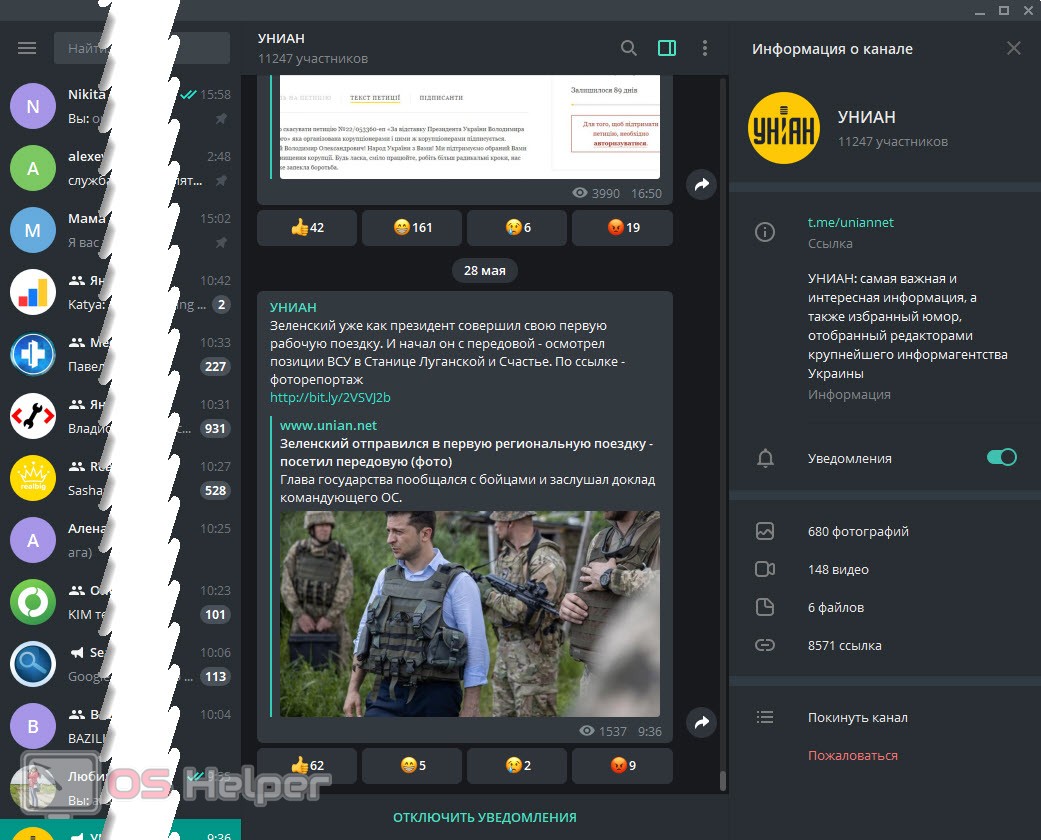
Примечательно то, что и в случае с группой и каналом мы можем создавать опросы. И именно во втором случае это единственный способ взаимодействия с вашими подписчиками. Вы задаете вопрос, предлагайте варианты ответа, а люди делают свою ставку и дают понять что им больше по душе.
Создание через компьютер
Из-за того, что ведение канала в Телеграме стало полноценным бизнесом, пользоваться сервисом можно через компьютер. Для получения полноценного функционала необходимо установить специальное приложение, которое будет полностью повторять возможности мобильного приложения. Чтобы создать Телеграм канал таким способом, нужно придерживаться алгоритма:
- Запустите приложение, нажмите на три горизонтальные полоски для открытия меню. После этого выберите пункт «Создать канал» или «New Channel», чтобы создать собственную страничку.
- Если вы сделаете все правильно, высветиться окно: в него введите имя канала, короткое описание, установите картинку. Если вы сделаете что-то неправильно, введенные данные, кроме имени канала, изменяются в любой момент.
- Выберите тип канала: приватный или публичный. Чтобы он был максимально популярным, старайтесь вводить короткий и запоминающийся логин. Обычно люди долго думают об этом, прежде чем узнавать, как создать страничку.
- Начните приглашать на канал контактов из своей телефонной книжки. Также создайте короткую ссылку, по которой пользователь сможет перейти, чтобы оказаться в группе с телефона.
Основные отличия канала от группы
Теперь поговорим об основных различиях. Я не хочу постоянно повторять эти слова, поэтому буду называть канал пабликом, а группу беседой. Итак, паблик в первую очередь направлен на публикацию контента. Интерактив можно устроить лишь с помощью расширения функционала посредством ботов. А беседа в свою очередь создана для общения. И там и там на сообщениях и постах есть отметка о просмотрах. Но в конфе вы можете видеть участников даже если не имеете прав администратора. В сообществе таких возможностей у каждого читателя нет. Вот и все различия, по сути.
Во Вконтакте тоже есть группы и паблики. Чем отличается группа от публичной страницы ВК, читайте в специальном материале.
Телеграм каналы и группы
Что такое Телеграм каналы?
Каналы — это инструмент для вещания публичных сообщений для широкой аудитории. Фактически, телеграм каналы могут иметь неограниченное количество участников/подписчиков. Когда вы отправляете сообщение в канал, то сообщение подписывается именем канала, а не с вашим (можно также включить подписи см. ниже). Вы можете назначить дополнительных администраторов (с необходимыми правами доступа), чтобы помочь вам управлять каналом. Новые участники/подписчики могут видеть всю историю сообщений в канале после их присоединения (или при предпросмотре канала, если он публичный см. ниже). Для наглядного примера, можете прямо сейчас присоединиться к нашему блог каналу — @Tblog, чтобы получать уведомления о наших обновлениях. Или загляните в наш каталог телеграм каналов и посмотрите какие разные бывают телеграм каналы и группы.
Как создать канал:Windows (Telegram Desktop): Android:iPhone: Windows Phone:
Или читайте подробную инструкцию — как создать Телеграм канал?
Чем различаются публичные и частные/приватные каналы?
У публичных/общедоступных каналов есть имя пользователя, напирмер @tblog. Любой может найти их в поиске Telegram и присоединиться. Частные/приватные каналы — это закрытые общества — в которые можно вступить по специальной ссылке для приглашения.
Что могут делать администраторы канала?
Создатель канала может создавать новые сообщения, удалять сообщения, добавлять/приглашать пользователей ( только первых 200 ), удалять пользователей, изменять название, изображение канала, а также может полностью удалить канал. Создатель канала может также добавлять и удалять новых администраторов, чтобы помочь управлять каналом. Вы можете настроить права администратора для каждого отдельного администратора при их назначении или изменить права позже.
Что означает значок глаза в сообщениях канала?
Каждое сообщение в канале имеет счетчик просмотров. Пересылаемые копии сообщений из канала также включаются в общий счетчик просмотров. Таким образом, вы можете увидеть, насколько популярно ваше сообщение из канала
Обратите внимание, что цифры просмотров являются приблизительными — так как просмотры одного человека могут быть учтены несколько раз (при повторном просмотре)
Откуда я знаю, кто отправил сообщение в канал?
Как создатель канала, вы можете полностью контролировать и даже включить подписи администраторов (все сообщения будут подписаны именем администратора). Если подписи/сигнатуры отключены, обычным пользователям не удастся узнать, кем из администраторов или создателем был отправлен пост. Администраторы канала и его создатель могут точно видеть (даже если подписи отключены), кто разместил пост в журнале администратора (история хранится не более 48 часов).
Что такое группы и супер-группы?
Группы телеграмм — выступают в роли крупных чатов, которые могут иметь до 100 тыс пользователей и они все одновременно могут переписываться, однако, представьте что может произойти если все 100К пользователей одновременно напишут что нибудь (многие телеграм группы уже достигли предела 100К пользователей, и команда Телеграм уже, наверное, готовит очередное изменение лимита супер-групп до 200К, что же посмотрим). В отличие от каналов, группы и супер-группы с большим количеством пользователей потребуют тщательного администрирования, удаления ненужного контента (спама, ссылок, блокировки надоедливых пользователей и т.д.). Но также как и в каналах, Вы сможете назначать администраторов группы с необходимыми правами для помощи в модерации группы.



